Bandicam Filigranını Kullanılacak En İyi 3 Filigran Sökücüyle Kaldırın
Bandicam, herkesin özellikle oyun oynarken, toplantıda, izlerken vb. Diğer ekran kaydedici rakiplerinden farklı olarak, bu ekran kaydedici, DirectX/OpenGL/UWP/Vulkan kancası ve diğer gelişmiş hızlandırma teknolojisi ile 480 FPS video çekmenize yardımcı olabilir. Premium sürümünden yararlanmamış olsanız bile, bunu yine de kullanabilir ve 60 veya 120 FPS'lik, tercihen yüksek ancak filigranlı bir video kaydedebilirsiniz. Video kaydetmek için yapabileceğiniz yol Filigransız Bandicam tam sürümünü satın alarak.
Neyse ki bu makaleye eklediğimiz araçlar, Bandicam'ın dışa aktarılan videoya eklediği filigranı kaldırabilir. Bunların ne olduğunu bilmek ister misiniz? O halde fikri kavramak için bu makaleyi okumaya devam etmelisiniz!

Bölüm 1. En Etkili 3 Filigran Sökücü Kullanarak Bandicam Filigranı Nasıl Kaldırılır
FVC Video Dönüştürücü Ultimate
Bandicam filigranını kaldırmanın en etkili yolu, aşağıdaki gibi yardımcı olabilecek bir araç kullanmaktır. FVC Video Dönüştürücü Ultimate. Bu araç, seçim kutusunu filigranın üzerine yerleştirerek videonuzdaki filigranı algılayabilir, ardından poof; gitmiş olacak. Sihir gibi çalışır; dosyayı dışa aktardığınızda videoda filigran izi olmayacak. Artık Bandicam'da yaptığınız kaydı logo engeli olmadan izlemenin keyfini çıkarabilirsiniz.
Bu aracın en olası özellikleri Dönüştürücüler, geliştiriciler, Araç Kutusundaki düzenleyiciler ve daha fazlasıdır. Bu aracı kullanırsanız ve hemen masaüstünüze indirirseniz tüm bu özelliklere ve işlevlere sahip olabilirsiniz. Bu nihai yazılımla Bandicam filigranını nasıl kaldıracağınızı öğretmek için aşağıya eklediğimiz eksiksiz yazılı öğreticiyi takip edebilirsiniz.
Aşama 1. Öncelikle buraya eklediğimiz indir butonuna tıklayarak resmi yazılımı masaüstünüze indirmelisiniz. İndirme bağlantısı Windows ve Mac kullanıcıları için güvenli olduğundan endişelenmenize gerek yok. Dosyayı indirdikten sonra yüklemek için üzerine tıklayın, WinRaR kurulum sürecini takip edin ve aracı başlatmak için Şimdi Başlat'a tıklayın.
Ücretsiz indirinWindows 7 veya üstü içinGüvenli indirme
Ücretsiz indirinMacOS 10.7 veya üstü içinGüvenli indirme
Adım 2. Aracın ana arayüzünde şuraya gitmelisiniz: Araç Kutusu, ve altında göreceksiniz Video Filigran Temizleyici; bu özelliği açmak için tıklayın.
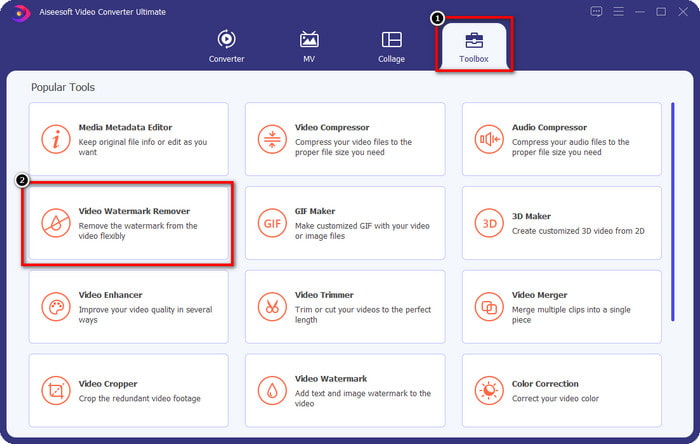
Aşama 3. Ekranınızda yeni bir pencere açılacaktır; tıkla + filigranı olan video dosyasını yüklemek için simge. Yerel sürücünüzdeki video dosyasını bulun ve ardından Açık.
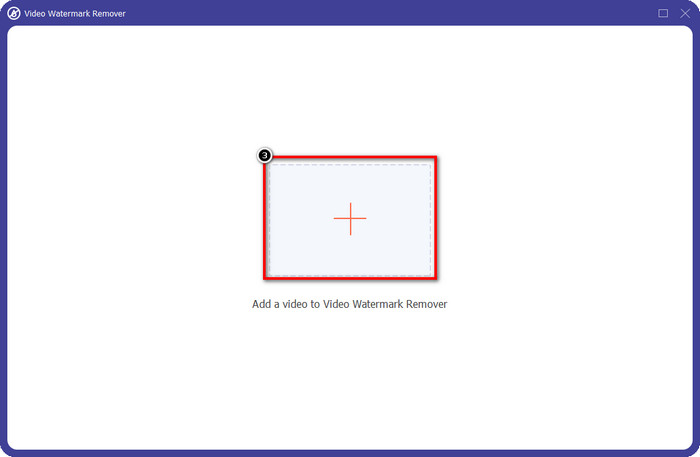
4. adım. Tüm bunlardan sonra, tıklayın Filigran Kaldırma Alanı Ekle Bandicam'daki videoları filigransız olarak kullanabilmeniz için kullanmaya başlamak için.
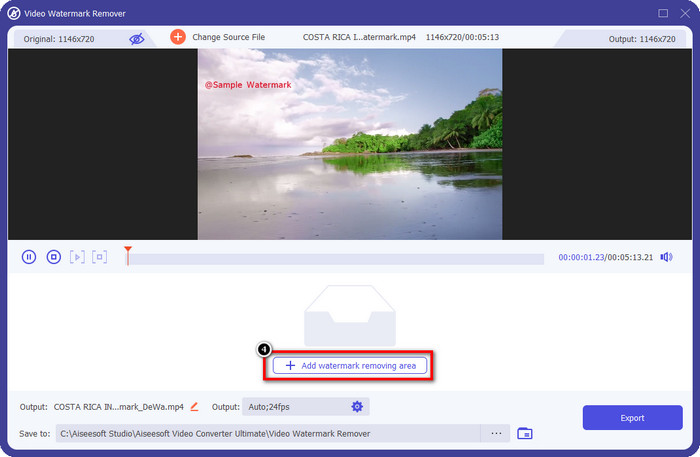
Adım 5. Önizlemede seçim kutusunu filigrana yerleştirin; görüntüyü filigrana sığdırmak için boyutunu değiştirebilirsiniz.

6. adım. Seçim kutusunu filigrana yerleştirdikten sonra, İhracat Bandicam'ın eklediği filigran olmadan videoyu indirmek için.
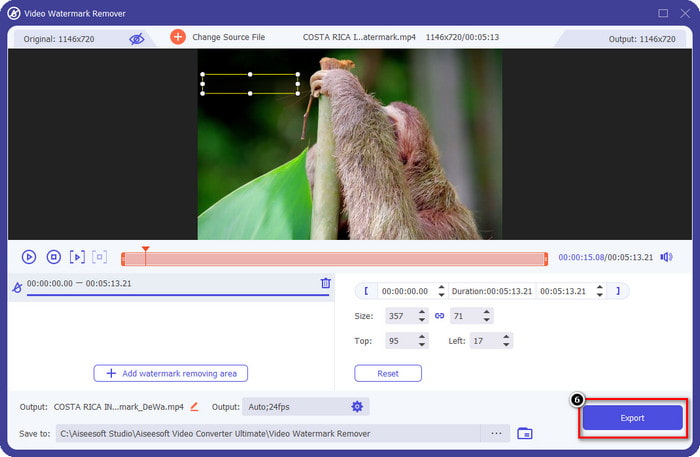
Logoyu Hemen Kaldırın!
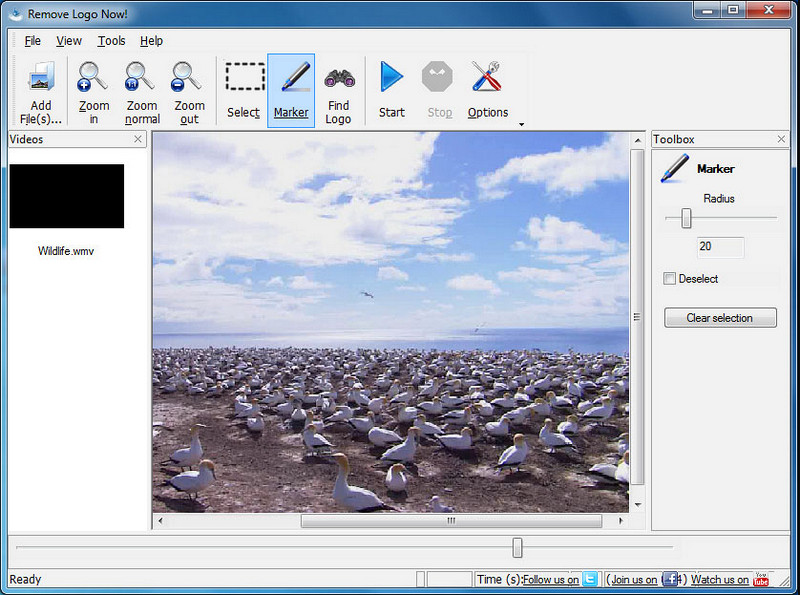
Logoyu Hemen Kaldırın! videolarınıza sabitlenmiş logoları ortadan kaldırmak için kullanabileceğiniz eksiksiz bir filigran sökücüdür. Bu araç, algoritmalar yardımıyla filigranı otomatik olarak algılayabilir. Yine de filigranı manuel olarak izlemeyi de gerçekleştirebilirsiniz. Bu aracı, ne tür bir filigran olursa olsun, ter dökmeden kaldırmak için kullanabilirsiniz. Ancak, yazılım Windows kullanıcıları ile sınırlıdır ve arayüz biraz eskidir. Ancak bunu Windows PC'nizde denemek isterseniz, size Bandicam filigranını ücretsiz olarak nasıl kaldıracağınızı göstereceğiz.
Aşama 1. Şimdi Kaldır Logosunu indirmek için web sitesini ziyaret edebilirsiniz! Söz konusu aracın resmi web sitesi olup olmadığını görmek için lütfen web sitesinin güvenliğini kontrol edin.
Adım 2. Yüklediğiniz yazılımı açın, ardından Dosya Bandicam videosunu filigranla yüklemek için.
Aşama 3. Artık video yüklendiğine göre, Logo Bul videonuzdaki filigranı otomatik olarak algılama seçeneği.
İsteğe bağlı: Logo Bul, videonuzdaki filigran algoritmasını algılamadıysa. kullansaydın yardımcı olurdu İşaretleyici filigranı manuel olarak vurgulamak için Seçimi Temizle kaldırmak için.
4. adım. Tıkla Başlat videoyu dışa aktarma ve kaydınızın sürümünü Bandicams filigranı olmadan alma seçeneği.
Apowersoft Çevrimiçi Filigran Kaldırıcı
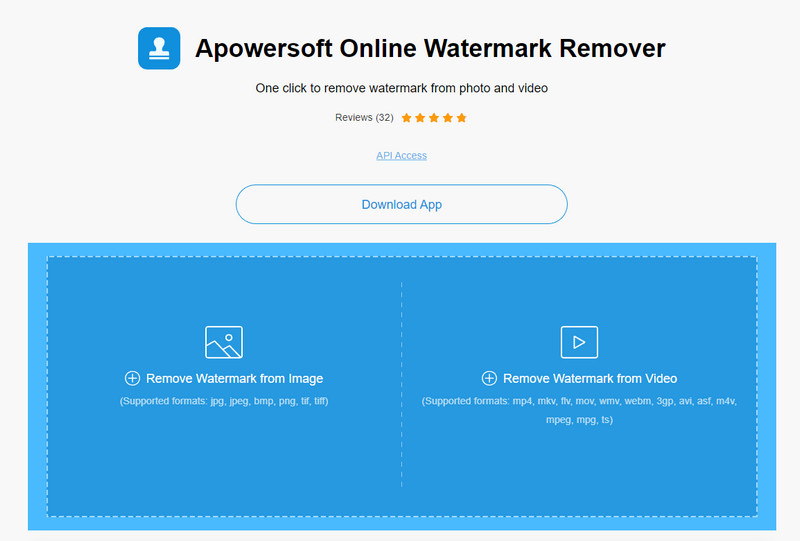
Apowersoft Çevrimiçi Filigran Kaldırıcı resimlerdeki ve videolardaki filigranlardan etkili bir şekilde kurtulmak için kullanabileceğiniz güvenilir ve indirilmeyen bir araçtır. Araç, filigran kaldırma özellikleriyle tanınır çünkü işi dışa aktarılan videoda kalıntı bırakmadan yapar. Bir web aracı olmasına rağmen, dışa aktarıldığında video kalitesini düşürme yaşamazsınız. Bandicam'ın filigransız tam sürümünü satın almak yerine, kaldırma işlemini gerçekleştirmek için aşağıdaki adımlara atlayabilirsiniz.
Aşama 1. Favori web tarayıcınıza gidebilir ve bu filigran sökücünün adını çevrimiçi olarak arayabilirsiniz.
Adım 2. Burada mevcut iki seçenek olacaktır: tıklayın Videodan Filigranı Kaldır. Sürücünüzde Bandicam logosu bulunan video dosyasını seçin ve ardından Aç'a basın. Yükleme işlemini bekleyin; özellikle video uzunluğu uzunsa zaman alacaktır.
Aşama 3. Videoya bir seçim kutusu çizin ve filigranın dikdörtgen şeklin içinde olduğundan emin olun.
4. adım. Tıklayın Sil video dosyasını indirmek için, ancak şimdi filigran kurtuldu.
İlişkili:
Renderforest Dışa Aktarılan Videolardan Filigranı Kaldırma
Videolardaki Viva Video Filigranı Nasıl Kaldırılır
Bölüm 2. Bandicam Filigranı Nasıl Kaldırılır Hakkında SSS
Bandicam'ın filigranı var mı?
Ücretsiz denemeyi kullanan kullanıcılar için, dışa aktardığınızda bir filigran olacaktır. Bu sorunu önlemek için aracı Bandicam'ın resmi web sitesinden satın alabilirsiniz.
Bandicam'ın ücretsiz sürümünü kullanırken sınırlamalar var mı?
Bandicam'in ücretsiz sürümünü kullanıyorsanız, 10 dakikalık kayıt, filigran ekleme, 60 ila 120 FPS desteği, dosya biçimleri ve işlem hızı gibi birçok sınırlama vardır. Bu çoğu için bir sorun olsa da, Windows'unuzda kullanabileceğiniz en iyi ekran kaydedicilerden biri olarak kabul edilir.
Bandicam'da filigran nasıl kaldırılır?
Bandicam'daki filigranı kaldırmanın başka bir yolu yoktur ve bu, onun profesyonel sürümünü satın alarak yapılır. Bandicam'ın resmi web sitesini açın, Tam Sürümü Al'a tıklayın, istediğiniz lisansı seçin ve Şimdi Satın Al'a tıklayın.
Sonuç
Gerçekten de Bandicam, ücretsiz olarak kullanabileceğiniz birinci sınıf bir ekran kaydedicidir. Ama bir şey kesin; ücretsiz sürümü kullanmak, dışa aktarılan videoya bir filigran ekleyecektir. Bu yazıda eklediğimiz yöntemlerle, tercihiniz olabilecek ideal filigran sökücü ile filigranı başarıyla kaldırabilirsiniz. Filigranı kaldırmak için bir araç kullanmak istemiyorsanız ne olur? O zaman videolardaki filigranı kaldırmak için Bandicam satın almanızı öneririz. Size mal olacak, ancak profesyonel sürüm kullanmaya değer. Bu makalenin, Bandicam'daki filigranı kaldırmak için ihtiyaç duyacağınız bilgileri sağladığını umuyoruz.



 Video Dönüştürücü Ultimate
Video Dönüştürücü Ultimate Ekran kaydedicisi
Ekran kaydedicisi



